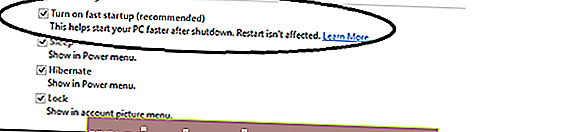ปัญหาที่พบบ่อยในผู้ใช้ Windows บางรายคือการพบว่าไม่ได้เปิดใช้งานปุ่ม Numeral LockหรือNum Lockถูกปิดไม่ทำงานหรือไม่ทำงานเมื่อเริ่มต้นระบบหรือรีบูตใน Windows 10, Windows 8 หรือ Windows 7 ฉันค้นคว้า ปัญหานี้เล็กน้อยและพบวิธีแก้ปัญหาที่เป็นไปได้ทั้งสองนี้ หนึ่งคือการแก้ไขรีจิสทรีที่อาจทำงานได้ใน Windows 10/8/7 และอีกวิธีหนึ่งคือการปิดใช้งาน Fast Startup ใน Windows 10/8
Num Lock ไม่ทำงานเมื่อเริ่มต้น
สำหรับผู้ที่ไม่ทราบว่าFast Startupคืออะไรนี่คือคำอธิบายเล็กน้อย คุณลักษณะนี้เรียกว่าHybrid Shutdown Windows 8/10 ทำได้โดยการปิดเครื่องเท่าที่ปิดเซสชันผู้ใช้ - แต่ ณ จุดนั้นแทนที่จะดำเนินการต่อและสิ้นสุดบริการระบบและปิดเซสชัน 0 จากนั้น Windows จะจำศีล เรียกว่า Hybrid Shutdown วิธีการทำงานคือ Windows จะส่งข้อความไปยังแอปพลิเคชันที่ใช้งานอยู่ทำให้มีโอกาสบันทึกข้อมูลและการตั้งค่า แอปพลิเคชันสามารถขอเวลาเพิ่มเล็กน้อยเพื่อทำสิ่งที่กำลังทำอยู่ จากนั้น Windows จะปิดเซสชันผู้ใช้สำหรับผู้ใช้ที่ล็อกออนแต่ละรายจากนั้นจะไฮเบอร์เนตเซสชันของ Windows นี่คือคำอธิบายภาพเล็กน้อย
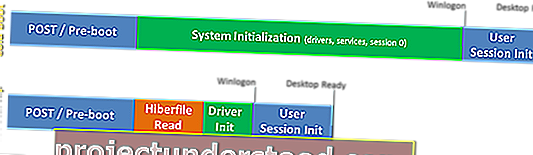
ฉันไม่แน่ใจว่าการปิดใช้งาน Fast Startup มีผลต่อ Num Lock อย่างไร แต่ในระบบที่ประสบปัญหานี้การปิดใช้งาน Fast Startup จะช่วยได้
เปิดใช้ Num Lock เมื่อเริ่มต้น
มีสองวิธีที่คุณสามารถทำได้
ปิดการใช้งาน Fast Startup เพื่อเปิดใช้ Num Lock
- กด Win + X แล้วคลิกที่แผงควบคุม
- คลิกที่แผนการใช้พลังงาน
- ตอนนี้คลิกที่เลือกสิ่งที่ปุ่มเพาเวอร์ทำบนแผงด้านซ้าย
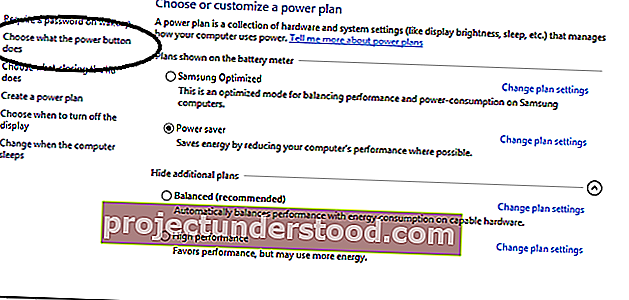
- ตอนนี้เลือกเปลี่ยนการตั้งค่าที่ไม่สามารถใช้งานได้ในขณะนี้
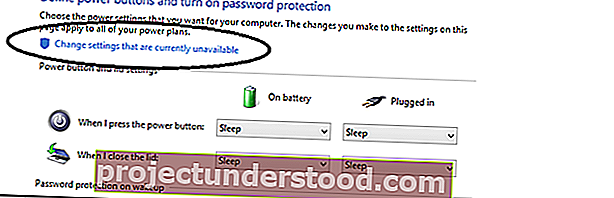
- เลื่อนลงและยกเลิกการเลือกเปิดการเริ่มต้นอย่างรวดเร็ว (แนะนำ)
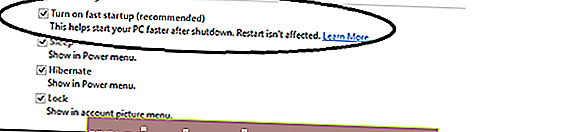
แค่นั้นแหละ. หลังจากปิดเครื่องและรีบูต NumLock ของคุณควรคงการกำหนดค่าสุดท้ายไว้
เปิดใช้งาน Num Lock เมื่อเริ่มต้นโดยใช้การปรับแต่งรีจิสทรี
วิธีที่สองคือการแก้ไขการตั้งค่ารีจิสทรีดังนั้นผู้ใช้ Windows 10/8/7 สามารถลองทำเช่นนี้ได้ ฉันขอแนะนำอย่างยิ่งให้ทำการสำรองข้อมูลรีจิสทรีและสร้างจุดคืนค่าระบบก่อน เมื่อทำเสร็จแล้วให้ทำตามขั้นตอนเหล่านี้:
- กด Win + R แล้วพิมพ์Regedit
- ไปที่คีย์รีจิสทรีHKEY_USERS \ .Default \ Control Panel \ Keyboard
- คลิกขวาที่“ InitialKeyboardIndicators ” เลือกปรับเปลี่ยนและมูลค่าการเปลี่ยนแปลงข้อมูลไปยัง2
- ออกจาก Registry
หมายเหตุ: หากคุณเห็นข้อมูลค่าเริ่มต้นเป็น 2147483648 ซึ่งก็ใช้ได้เช่นกันและเป็นค่าเริ่มต้นของการติดตั้งส่วนใหญ่
ฉันหวังว่าคุณจะพบว่าสิ่งนี้มีประโยชน์ โพสต์นี้จะช่วยคุณได้หาก Number หรือ Numeric Lock ไม่ทำงานเลย!
UPDATE:โปรดอ่านความคิดเห็นของ Ken และ Joseph ด้านล่าง
Original text